iPhone 12/11/XR/XS/Xのタッチパネルが反応しない場合の対処法
この記事はiPhone 12/11/XR/XS/Xのタッチパネルが反応しない場合の対処法をまとめてご紹介します。
iPhoneの10周年を記念するために、iPhone Xが発表されました。その後iPhone Xと似たようにiPhone 12/11/XR/XSも発表されました。iPhone 12/11/XR/XS/Xの特徴の1つはサイズが大きいということです。ゲームをすること、または映画を見ることに最高です。しかし、最近、iPhone 12/11/XR/XS/Xのタッチパネルが反応しないという不満の声をよく聞きました。いくらサイズが大きくても反応しないなら無駄ですね。そのため、ここでiPhone 12/11/XR/XS/Xのタッチパネルが反応しない場合の対処法をご紹介します。
AnyTrans – 最先端のiPhoneデータ管理ツール
AnyTransはiTunesの代替ソフトで、iTunesの制限を突破して、iPhoneとパソコンの間に簡単にデータを転送することができます。今すぐAnyTransをダウンロードして無料体験しましょうか。
iPhone 12/11/XR/XS/Xのタッチパネルが反応しない場合の対処法
1.再起動してみる
iPhone 12/11/XR/XS/Xのタッチパネルが反応しない場合に、iPhone 12/11/XR/XS/Xを再起動する必要があると考えられます。
Step 1:iPhone 12/11/XR/XS/Xの音量上げボタンを押して、すぐ放します。
Step 2:iPhone 12/11/XR/XS/Xの音量下げボタンを押して、すぐ放します。
Step 3:Appleロゴが表示されるまでiPhone 12/11/XR/XS/Xのサイドボタンを押し続けます。

iPhone 12/11/XR/XS/Xのタッチパネルが反応しない場合の対処法 – 1
2.タッチパネルを拭いてみる
iPhone 11/XR/XS/Xのタッチパネルが反応しないのは、指とタッチパネルの間のゴミなどの異物が電気の流れを邪魔している可能性があります。柔らかい布で軽く抜いたらiPhone 12/11/XR/XS/Xのタッチパネルが反応できるようになるはずです。
3.充電器を外してみる
充電しながらiPhone 12/11/XR/XS/Xを操作すると、iPhone 12/11/XR/XS/Xの感度が低くなります。充電器を外してみたら、iPhone 12/11/XR/XS/Xのタッチパネルが反応しないエラーが消えるかもしれません。
4.感度調整を試す
タッチパネルの感度調整を通して、一度のタッチが認識されるまでの時間を調整できます。
Step 1:「設定」 > 「一般」 > 「アクセシビリティ」 > 「タッチ調整」の順にタップします。
Step 2:「タッチ調整」と「保持継続時間」をオンにして、一度のタッチが認識されるまでの時間を調整します。
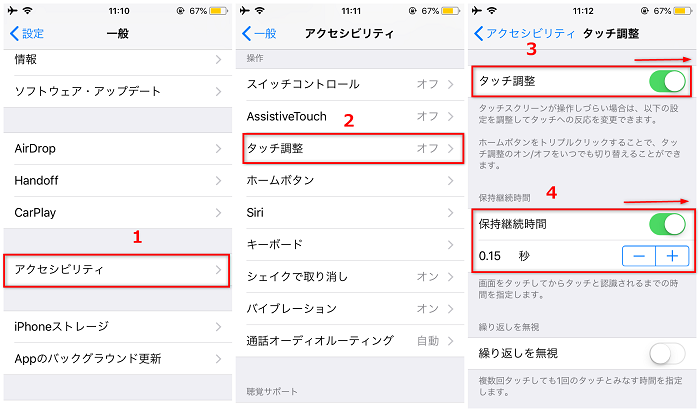
iPhone 12/11/XR/XS/Xのタッチパネルが反応しない場合の対処法 – 4
5.iPhone 12/11/XR/XS/Xを最新のバージョンにアップデートする
OSが古いバージョンだと、不具合が発生する可能性が高いです。iPhone 12/11/XR/XS/Xのタッチパネルは反応しない時に、OSを最新のバージョンにアップデートすることがオススメです。
手順:「設定」 > 「一般」 > 「ソフトウェアアップデート」の順にタップして。もしiPhone 12/11/XR/XS/Xが最新のバージョンでなければ、指示された通りにアップデートします。
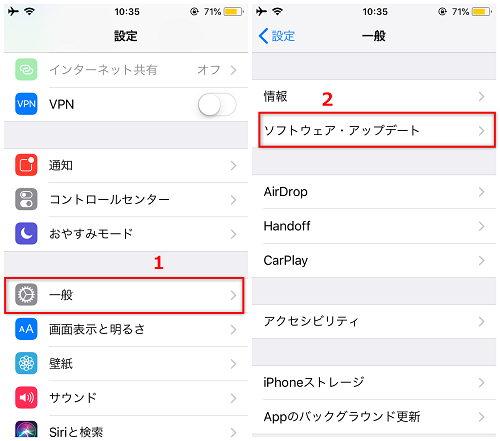
iPhone 11/XR/XS/Xのタッチパネルが反応しない場合の対処法 – 5
6.不具合を修復する
以上の方法を全部試してもダメだったら、専門な修復ツール—AnyFixを勧めしたいと思います。
AnyFixはApple製品向けのワンストップソリューションとして、様々なiOS、iPadOS、tvOS、iTunesの問題解決に役立ちます。難しい操作はなく、クリックするだけでAppleデバイスを復活させます。
では、今からAnyFixで具体的な修復方法を紹介します。
Step 1:AnyFixをパソコンにダウンロードしてインストールします。
Step 2:AnyFixを立ち上げ、「システム修復」項目に入ります。

システム修復-1
Step 3:その次の画面で「iPhone上50+の問題」>「今すぐ修復」をクリックしたら、まずは「標準モード」を選択してください。

システム修復-3
Step 4:すると、指示に従って、ファームウェアをダウンロードしてください。ダウンロードが完了したら、下記の画面は表示されます。ここで「今すぐ修復」ボタンをクリックすると、AnyFixは修復し始めます。

「今すぐ修復」ボタンをクリック
Step 5:修復が完了しましたら、不具合が解消されましたかを確認してください。

修復完了
追加Tip:iPhone 12/11/XR/XS/Xのバックアップの取り方
以上、iPhone 12/11/XR/XS/Xでタッチパネルが反応しないのようなエラーが出て、iPhone 12/11/XR/XS/Xが使えなくなったりする可能性があります。エラーを修復するには、初期化するのが一番使われている方法です。しかし、iPhoneを初期化したら、全てのデータがなくなり、困るでしょう。そこでは、こんな時でも、データ紛失の心配がないように、iPhone 12/11/XR/XS/Xのデータをバックアップするツール – AnyTransをオススメします。
AnyTransはiOS向けのパソコン用のデータ管理・転送ソフトです。このツールを使えば、iPhone 12/11/XR/XS/Xの電話帳、写真、音楽、メッセージ、メール、ビデオなど、殆どのデータをパソコンにバックアップですます。万が一iPhone 上のデータが紛失したら、いつでも簡単にパソコンからiPhoneに入れます。
では、次にAnyTransを利用してiPhone 12/11/XR/XS/Xのデータを一括/選択的にバックアップする方法を説明していきます。
Step 1、AnyTransをパソコンにダウンロード&インストールします。
Step 2、USBケーブルでiPhone 12/11/XR/XS/Xをパソコンに接続 > AnyTransを起動します。
Step 3、「PCへ」ボタンをクリックします。
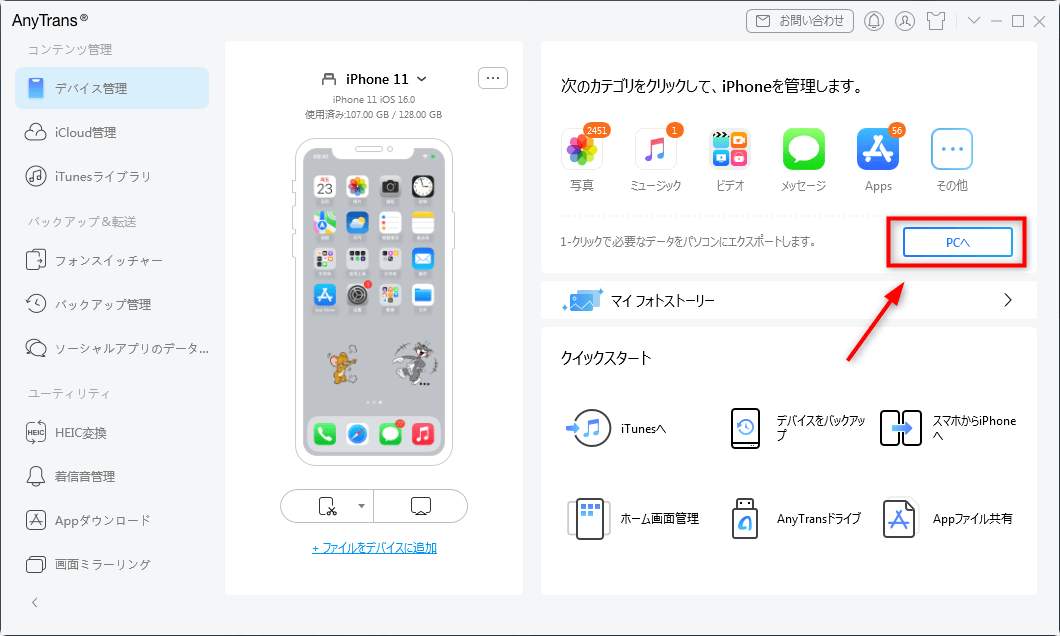
「PCへ」を選択
Step 4、そして、iPhone 12/11/XR/XS/Xからパソコンにバックアップしたいデータのカテゴリを選択します。ここでは、「写真」を例に説明します。より簡単にバックアップデータを探すため、「出力先」を変更してください。そして、「次へ」ボタンをクリックして、iPhoneのバックアップの取り方をマスターしました。
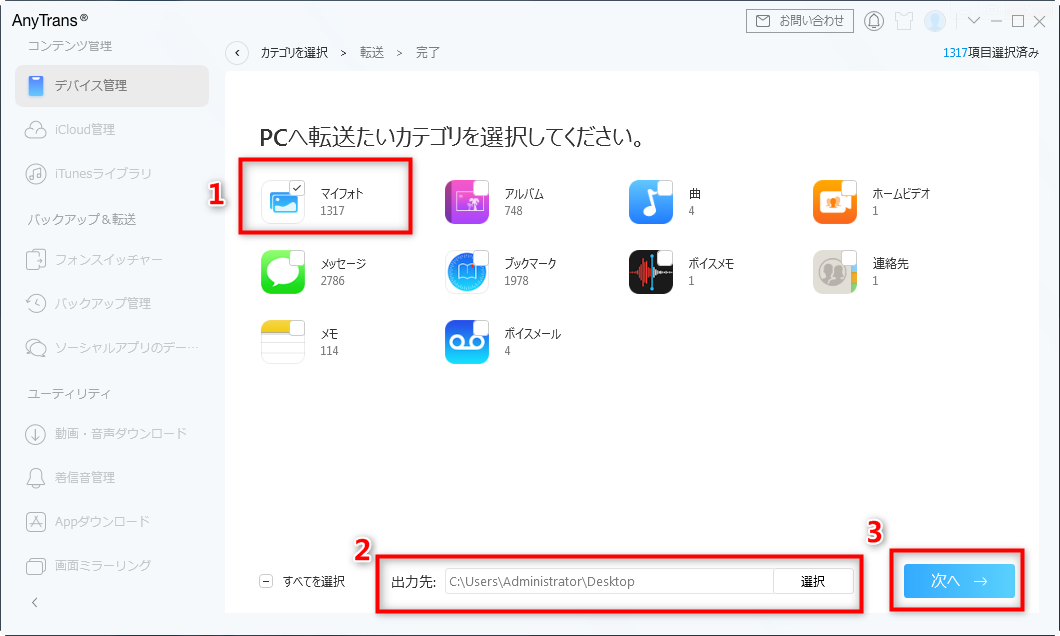
写真をPCに転送
Step 5、バックアップしたいコンテンツを選択し、PCへ転送すればいいです。
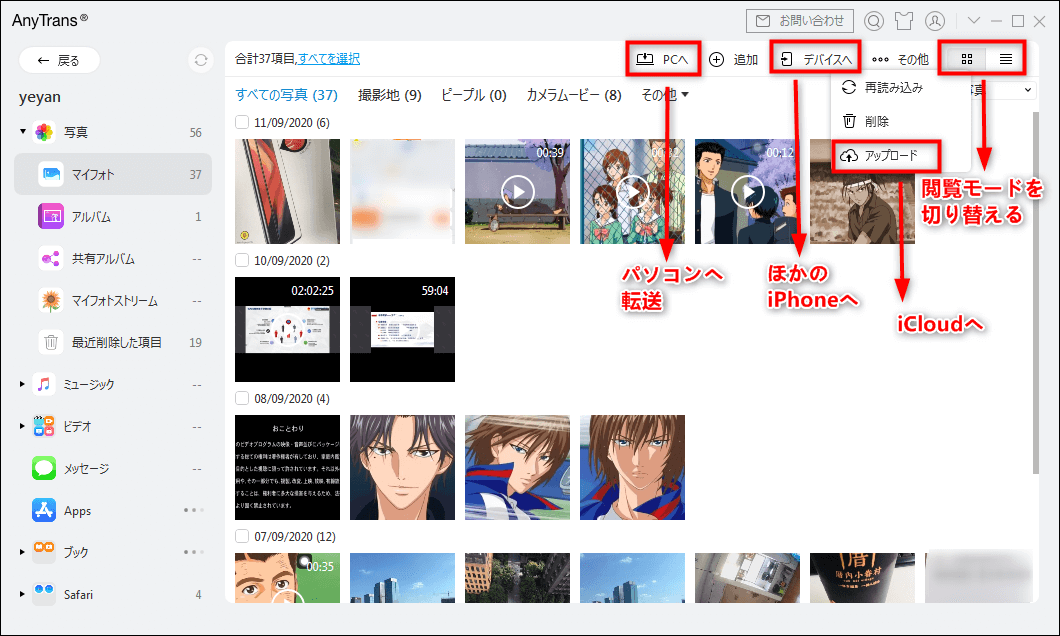
写真を移行
最後に
以上はiPhone 12/11/XR/XS/Xのタッチのタッチパネルが反応しない場合の対処法です。いかがですか?iPhone 12/11/XR/XS/Xを利用している時にタッチパネルが反応しない不具合に会ったら、ぜひオススメの方法を試してください。以上の定番方法をやっても問題を解決できない場合、ぜひ修復ソフトのAnyFixをダウンロードして試してください。もしこの記事がお役に立てれば「いいね」、「共有」をお願いします。

